Cara menginstal owncloud untuk membuat penyimpanan cloud sendiri di linux

- 4457
- 83
- Ian Parker
Awan Penyimpanan adalah singkatan dari kumpulan penyimpanan jaringan tervirtualisasi yang paling sering di -host oleh pihak ketiga. Penyimpanan cloud adalah a berbasis jaringan layanan yang secara fisik tidak ada tetapi tetap di suatu tempat di cloud. Untuk lebih jelas, penyimpanan cloud berarti Berbagi data melalui jaringan, daripada memiliki server lokal atau perangkat pribadi.
Penyimpanan cloud ada di sekitar kita di smartphone kita, di desktop dan server, dll. Itu Dropbox Aplikasi yang sekarang tersedia di smartphone tidak lain adalah aplikasi penyimpanan cloud. google Drive adalah aplikasi penyimpanan cloud lain yang memungkinkan Anda menyimpan dan mengakses data tersimpan dari mana saja dan kapan saja.
[Anda mungkin juga suka: 16 Perangkat Lunak Penyimpanan Cloud Open Source untuk Linux]
Artikel ini bertujuan - membangun penyimpanan cloud pribadi Anda menggunakan Anda sendiri aplikasi. Tapi apa kebutuhan membangun awan pribadi saat ada hosting pihak ketiga? Nah, semua hosting pihak ketiga membatasi Anda untuk bekerja dengan konfigurasi dan batas penyimpanan yang diberikan.
Daftar yang terus berkembang Foto, video, MP3 Penyimpanan tidak cukup, apalagi, penyimpanan cloud adalah konsep yang relatif baru dan tidak ada banyak host penyimpanan cloud pihak ketiga dan yang tersedia terlalu mahal.
Komunitas CoLoud sendiri baru -baru ini merilis rilis khusus mereka owncloud 10. Mereka telah menghasilkan perubahan luar biasa dalam hal kualitas, pertunjukan, Dan inovasi untuk memberikan pengalaman cloud yang sangat baik dengan "sendiri“. Jika Anda sudah bekerja dengan versinya yang lebih lama, Anda pasti akan mengalami peningkatan yang signifikan dalam penanganan dokumen.
Apa itu owncloud
sendiri adalah aplikasi web gratis, sumber terbuka, dan kuat untuk sinkronisasi data, berbagi file, dan penyimpanan file jarak jauh. ourseldloud ditulis Php/Javascript bahasa, yang dirancang untuk bekerja dengan beberapa sistem manajemen basis data, termasuk Mysql, Mariadb, Sqlite, Database Oracle, Dan PostgreSQL.
Selain itu, OwnCloud dapat digunakan di semua platform yang diketahui yaitu., Linux, Jas hujan, Windows, Dan Android. Singkatnya, ini adalah platform, independen, fleksibel dalam hal konfigurasi dan kegunaan, aplikasi open-source yang mudah digunakan.
Fitur OwnCloud
- Simpan file, folder, kontak, galeri foto, kalender, dll di server pilihan Anda, nanti Anda dapat mengaksesnya dari seluler, desktop, atau browser web.
- Di dunia gadget, orang normal memiliki tablet, smartphone, laptop, dll. Cloud sendiri memungkinkan Anda menyinkronkan semua file, kontak, foto, kalender, dll disinkronkan dengan perangkat.
- Di era berbagi alias Facebook, Twitter, Google+, dll, OwnCloud memungkinkan Anda berbagi data dengan orang lain dan membaginya secara publik atau pribadi sesuai kebutuhan Anda.
- Antarmuka pengguna yang mudah memungkinkan Anda mengelola, mengunggah, membuat pengguna, dll dengan cara yang sangat mudah.
- Fitur khusus adalah bahwa bahkan pengguna dapat melepaskan data yang dihapus secara tidak sengaja dari sampah, tidak mudah untuk ditangani dan dipelihara.
- Fitur pencarian di OwnCloud sangat responsif yang dilakukan di latar belakang dan memungkinkan pengguna mencari dengan nama serta jenis file.
- Kontak disusun ke dalam kategori/grup sehingga mudah diakses kontak berdasarkan teman, rekan kerja, keluarga, dll.
- Anda sekarang dapat mengakses penyimpanan eksternal baik itu dropbox, ftp, atau apa pun dengan pemasangan.
- Mudah dimigrasi ke/dari server cloud lain.
Apa yang Baru di OwnCloud 10
- Peningkatan aksesibilitas untuk halaman manajemen aplikasi, aplikasi pembaruan, dan pencarian.
- Pemberitahuan tambahan dan unduhan langsung didukung.
- File konfigurasi penyimpanan dapat disetel ke tingkat yang lebih tinggi dalam rilis ini.
- Manajemen APPS sekarang cukup cerdas untuk menyimpan ketergantungan aplikasi dalam file XML dari mana wadah aplikasi dapat menyelesaikan dependensi secara otomatis.
- Dokumentasi ditingkatkan ke tingkat berikutnya, pemirsa PDF ditingkatkan dengan implementasi versi baru PDF.JS.
- Manajemen pengguna yang ditingkatkan dan pengaturan terstruktur dan halaman admin ditingkatkan.
- Berbagi tautan sekarang menjadi lebih baik dengan memperpendek.
- Kinerja keseluruhan meningkat dibandingkan dengan versi sebelumnya.
- Kontak mengimpor ditingkatkan.
- Berbagi Cloud Federated (United) Yang berarti menyiapkan folder bersama di seluruh server adalah cakewalk. Fitur ini memungkinkan untuk berkolaborasi dengan organisasi dengan kontrol di server penyebaran owncloud lokal.
- Aplikasi sekarang menampilkan peringkat dan berbasis kategori.
- Setel ikon favorit ke file dan folder sehingga mudah diurutkan dan diedit.
- Tambahkan file ke favorit sehingga mudah untuk menemukannya nanti.
- Admin dapat mengedit alamat email pengguna, mengurutkan dan memilih pengguna serta mengganti nama grup.
- Fitur Dasar Termasuk - Menghubungkan ke OwnCloud melalui http (s), menjelajahi file/folder di Explorer, Sinkronisasi Otomatis, Berbagi File dengan Pengguna Lain, Sinkron.
Persyaratan sistem
Untuk kinerja, stabilitas, dukungan, dan fungsionalitas penuh yang lebih tinggi, kami merekomendasikan hal -hal berikut:
- Minimum 128MB RAM, Rekomendasikan 512MB.
- Rhel/Centos 7/8, Fedora 29+, Ubuntu 16.04, 18.04 dan ubuntu 20.04, Debian 8/9 dan 10.
- Mysql/mariadb 5.5+.
- PHP 5.4 +
- Apache 2.4 dengan mod_php
Langkah 1: Instal OwnCloud Storage di Linux
Untuk mengatur penyimpanan cloud pribadi Anda (sendiri), Anda harus memiliki LAMPU (Linux, Apache, Mysql/mariadb, Php) Tumpukan terpasang. Selain tumpukan lampu yang mungkin Anda butuhkan Perl Dan Berbasis Python atas penggunaan Anda.
Di debian/ubuntu/linux mint
---------------------- Untuk server mysql ---------------------- $ sudo apt install -y apache2 libapache2-mod-php mysql-server openssl php-imagick php-common php-curl php-gd php-imap php-intl php-jpon php-mbstring php-mysql php-ssh2 php-xl php -zip php-apcu php-redis redis-server wget ---------------------- Untuk server mariadb ---------------------- $ sudo apt install -y apache2 libapache2-mod-php mariadb-server openssl php-imagick php-common php-curl php-gd php-imap php-intl php-jpon pHp-mbstring pHP-mysql php-ssh2 php-xml php -zip php-apcu php-redis redis-server wget
Di redhat/centos/fedora
---------------------- Untuk server mysql ---------------------- $ sudo yum install -y httpd mysql-server openssl php-imagick php-common php-curl php-gd php-imap php-intl php-json php-mbstring pHp-mysql php-ssh2 php-xml php-zip-apcu php-redis redis-server wget ---------------------- Untuk server mariadb ---------------------- $ sudo yum install -y httpd mariadb-server openssl php-imagick php-common php-curl php-gd php-imap php-intl php-json php-mbstring php-mysql php-ssh2 php-xml php-zip php-apcu php-redis redis-server wget
Setelah Anda mengatur LAMPU Tumpuk di kotak pribadi Anda, selanjutnya Anda perlu mengaktifkan dan memulai layanan apache dan mariadb.
--------- Tentang sistem berbasis debian --------- $ sudo systemctl aktifkan apache2 mariadb $ sudo systemctl mulai apache2 mariadb --------- Pada sistem berbasis redhat --------- $ sudo systemctl aktifkan httpd mariadb $ sudo systemctl mulai httpd mariadb
Pengaturan mariadb default tidak cukup aman, jadi Anda perlu menjalankan skrip keamanan untuk mengatur kata sandi root yang kuat, menghapus pengguna anonim, menonaktifkan login root jarak jauh, menghapus database uji, dan akhirnya menyimpan perubahan yang dibuat yang dibuat.
$ sudo mysql_secure_installation
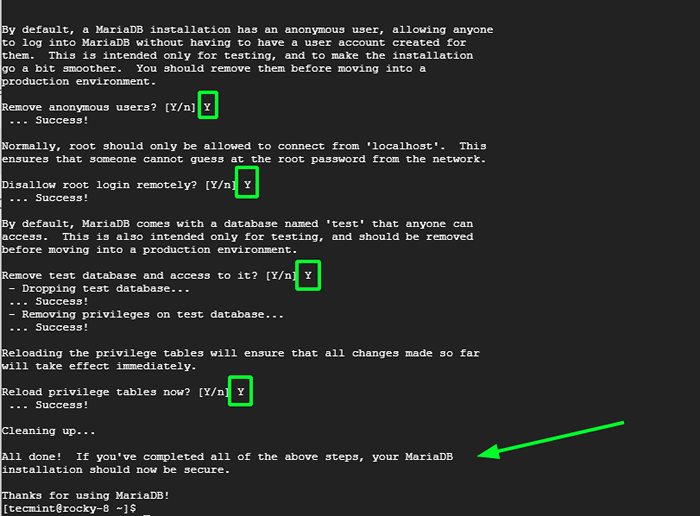 Amankan instalasi mariadb
Amankan instalasi mariadb Langkah 2: Buat basis data sendiri
Sekarang login ke server database menggunakan kata sandi yang baru -baru ini Anda tetapkan.
sudo mysql -u root -p
Sekarang kami akan membuat database (katakanlah sendiri) dengan pengguna baru.
Mariadb [(tidak ada)]> Buat Database OwnCloud; Mariadb [(tidak ada)]> Berikan semua di ourseldloud.* ke [email dilindungi] yang diidentifikasi oleh 'tecmint'; Mariadb [(tidak ada)]> Hak istimewa flush; Mariadb [(tidak ada)]> Berhenti;
Langkah 3: Unduh dan instal aplikasi sendiri
Sekarang saatnya mengunduh cloud terbaru (saya.Versi E 10.7.0) Aplikasi menggunakan perintah wget untuk mengunduh paket tarball sumber.
$ cd/var/www/html $ sudo wget http: // download.sendiri.org/community/owncloud-latest.ter.bz2 $ sudo tar -xjf owncloud -latest.ter.bz2 $ sudo chown -r www -data. sendiri
Langkah 4: Mengkonfigurasi Apache untuk OwnCloud
Untuk tujuan keamanan, sendiri penggunaan Apache'S .htaccess file, untuk menggunakannya. Kita perlu mengaktifkan dua modul Apache mod_rewrite Dan mod_headers agar CoLloud kami berfungsi dengan baik. Ketik perintah berikut untuk mengaktifkan modul ini di bawah Berbasis debian hanya sistem, untuk Topi merah sistem mereka diaktifkan secara default.
$ sudo a2enmod menulis ulang $ sudo a2enmod header
Selain itu, kita perlu mengaktifkan aturan mod_rewrite untuk bekerja dengan benar di bawah ApacheFile konfigurasi utama. Buka file konfigurasi global Apache.
# vi/etc/httpd/conf/httpd.conf [untuk sistem berbasis redhat]
Di sana, temukan “Alloverride tidak ada"Dan ubah ini menjadi"Alloverride semua" seperti yang ditunjukkan.
Alloverride tidak ada
Ubah ini menjadi:
Alloverride semua
Sekarang kita perlu memulai kembali Apache untuk memuat ulang perubahan baru.
# Service Apache2 Restart [untuk sistem berbasis Debian] # layanan httpd restart [untuk sistem berbasis redhat]
Langkah 5: Access OwnCloud Application
Sekarang Anda dapat mengakses penyimpanan cloud pribadi Anda di:
http: // localhost/owncloud atau http: // your-ip-address/owncloud Anda
Setelah Anda mendapatkan halaman owncloud, Anda perlu membuat admin akun dan a Data Lokasi folder, di mana semua file/folder akan disimpan (atau meninggalkan lokasi default i.e. /var/www/owncloud/data atau /var/www/html/owncloud/data). Selanjutnya, Anda harus memasuki mysql Nama Pengguna Basis Data, kata sandi, Dan Nama Basis Data, Lihat tangkapan layar di bawah ini.
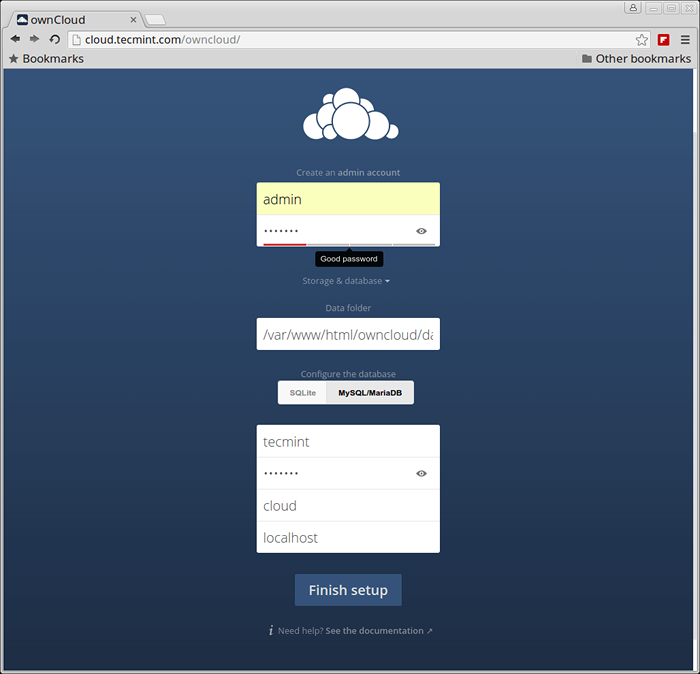 Wisaya Instalasi OwnCloud
Wisaya Instalasi OwnCloud Setelah semua nilai yang benar dimasukkan, klik Menyelesaikan Dan penyimpanan cloud pribadi Anda sudah siap, Anda disambut dengan antarmuka kerja:
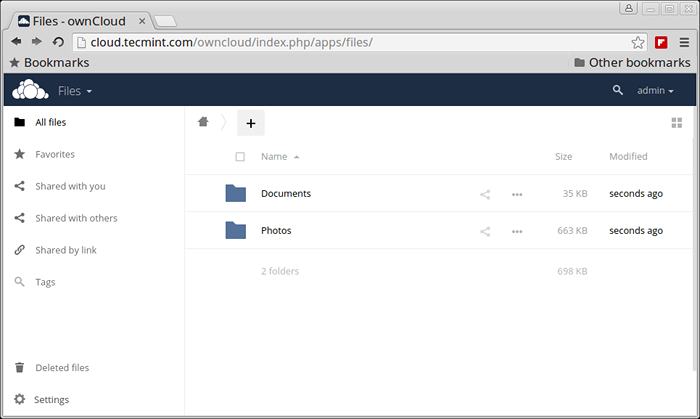 Dasbor Admin Admin Milik
Dasbor Admin Admin Milik Perhatikan Favorit, Edit, Bagikan, Unduh, Unggah, dan Opsi File Baru yang tersedia untuk file.
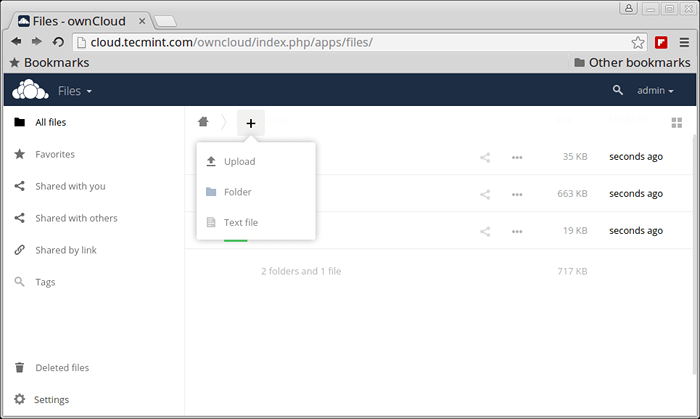 Unggah file ke penyimpanan owncloud
Unggah file ke penyimpanan owncloud Kegiatan Log diri dan orang lain.
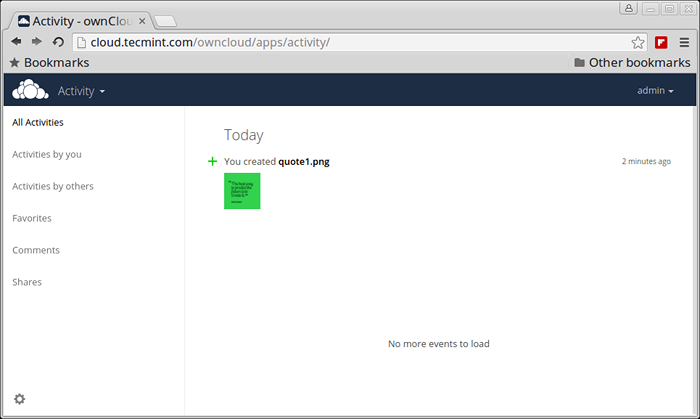 Log aktivitas owncloud
Log aktivitas owncloud Perpustakaan gambar.
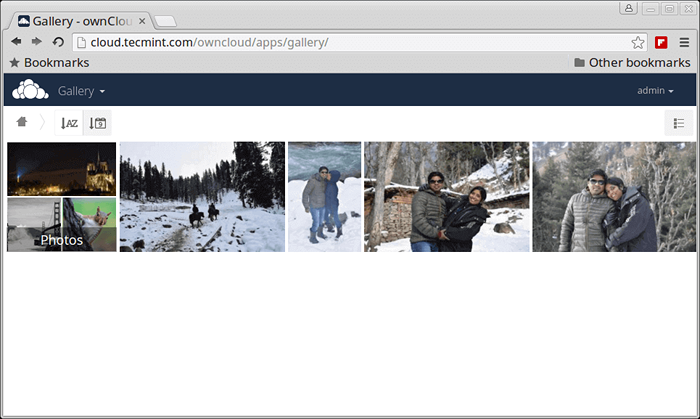 Perpustakaan gambar cloud saya sendiri
Perpustakaan gambar cloud saya sendiri Aplikasi memungkinkan dan menonaktifkan antarmuka serta rekomendasi dengan pengantar singkat.
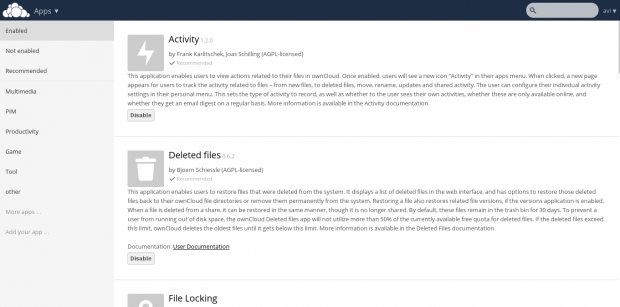 Aplikasi yang diaktifkan
Aplikasi yang diaktifkan Pembaca PDF inbuilt.
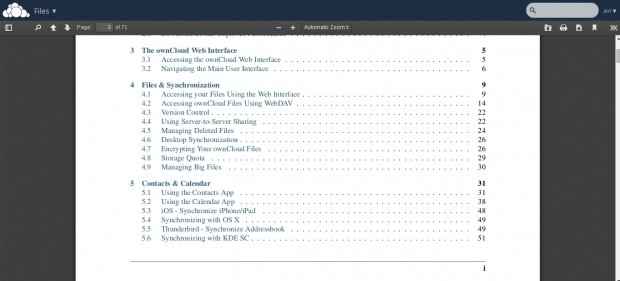 Pembaca PDF
Pembaca PDF Dari panel admin ini, Anda dapat melihat peringatan keamanan dan pengaturan, berbagi cloud federasi, templat surat,
Updater, Cron, Berbagi, Keamanan, Server Email, Log, dll.
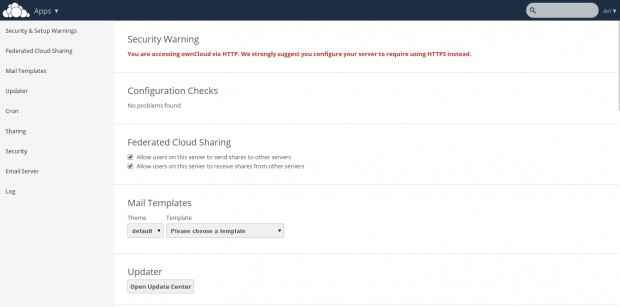 Peringatan Pengaturan Keamanan
Peringatan Pengaturan Keamanan Informasi pengguna dan grup dengan kuota.
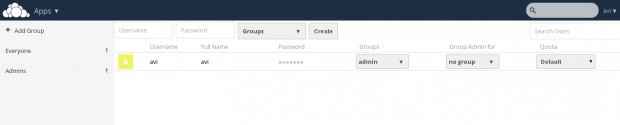 Kuota grup pengguna
Kuota grup pengguna Catatan: Kamu bisa tambahkan pengguna atau mengimpor akun pengguna, ganti kata sandi, menetapkan peran pengguna dan mengalokasikan ruang dengan mengklik Gigi ikon di bagian kiri halaman halaman.
Anda mungkin sekarang Tambahkan folder, Sinkronkan file media adalah gambar, gambar, dan video dari aplikasi seluler. OwnCloud memungkinkan Anda menambahkan pengguna baru, dan menyinkronkan kalender, kontak, file media, dll.
Itu juga memiliki bawaan Pemutar mp3, Penampil PDF, Penampil Dokumen, dan banyak yang patut dicoba dan dijelajahi. Jadi tunggu apa lagi? Menjadi pemilik bangga penyimpanan cloud pribadi, cobalah!
Meningkatkan ke owncloud 10 dari versi yang lebih lama
Untuk memperbarui versi cloud Anda sendiri sebelumnya 10, Anda harus terlebih dahulu memperbarui cloud lama sendiri ke rilis poin terbaru dari versi yang sama.
Misalnya, jika Anda menggunakan owncloud 8.0.xy (Di mana 'xy'adalah nomor versi), Anda perlu memperbarui terlebih dahulu 9.0.X dari seri yang sama, dan kemudian Anda dapat meningkatkan ke owncloud 10 menggunakan instruksi berikut.
Memperbarui ke owncloud 10 membentuk versi yang lebih lama
- Membuat cadangan yang tepat dari semuanya selalu disarankan.
- Aktifkan plugin Updater (jika dinonaktifkan).
- Pergi ke Panel Admin dan Pembaruan Kebakaran.
- Halaman Refresh Menggunakan 'Ctrl+F5', Anda sudah selesai.
Jika prosedur di atas tidak berhasil, Anda dapat melakukan peningkatan penuh untuk memperbarui ke rilis titik terbaru (lihat 'Meningkatkan'Instruksi di bawah).
Lain, jika Anda sudah menggunakan Sendiri 7, 8, atau 9 dan ingin memperbarui Owncloud 10, Anda dapat mengikuti di bawah ini sama 'Meningkatkan'Instruksi untuk mendapatkan versi terbaru dari OwnCloud.
Mengupgrade Old OwnCloud ke ownCloud 10 Rilis terbaru
- Perbarui versi cloud Anda sendiri ke rilis poin terbaru dari versi Anda.
- Belum lagi, buat cadangan lengkap sebelum meningkatkan.
- Unduh tarball terbaru menggunakan perintah wget.
# wget http: // download.sendiri.org/community/owncloud-latest.ter.BZ2
- Nonaktifkan semua aplikasi dan plugin pihak asli dan ketiga.
- Hapus semuanya dari direktori owncloud kecuali DATA Dan Konfigurasi direktori.
- Untar the tarball dan salin semuanya ke akar direktori cloud Anda sendiri di dalam direktori kerja Anda.
- Hibah izin yang diperlukan dan jalankan upgrade dari halaman berikutnya dan sudah selesai!.
- Jangan lupa untuk menginstal dan mengaktifkan aplikasi pihak ketiga dan plug-in hanya setelah memeriksa kompatibilitas dengan versi saat ini.
Jadi tunggu apa lagi? Instal proyek cloud terbaru atau tingkatkan versi terakhir Anda ke yang terbaru dan mulailah menggunakannya.
Itu saja untuk saat ini. Jangan lupa memberi kami Anda Umpan balik yang berharga di komentar. Saya akan segera berada di sini dengan artikel menarik lainnya, kalian akan senang membaca. Sampai kemudian tetap disini, terhubung ke tecmint, dan sehat. Suka dan bagikan kami, bantu kami menyebar.

